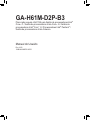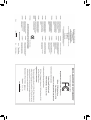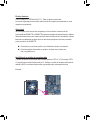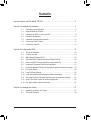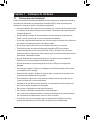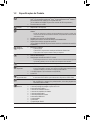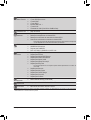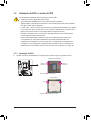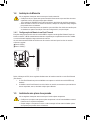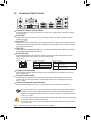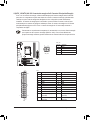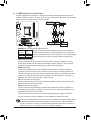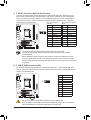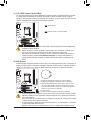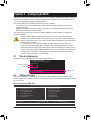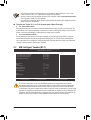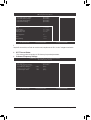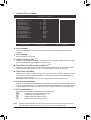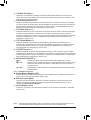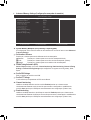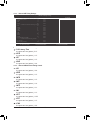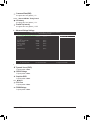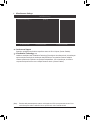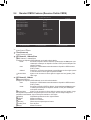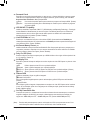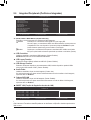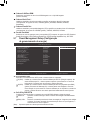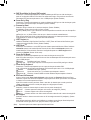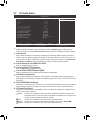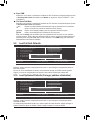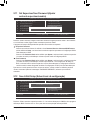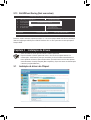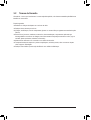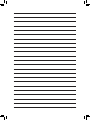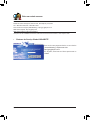Gigabyte GA-H61M-D2P-B3 Manual do proprietário
- Categoria
- Placas-mãe
- Tipo
- Manual do proprietário

GA-H61M-D2P-B3
Placa mãe soquete LGA1155 para família de processadores Intel®
Core™ i7 / família de processadores Intel® Core™ i5 / família de
processadores Intel® Core™ i3 / Processadores Intel® Pentium® /
família de processadores Intel® Celeron®
Manual do Usuário
Rev. 1002
12MB-H61M2PB-1002R
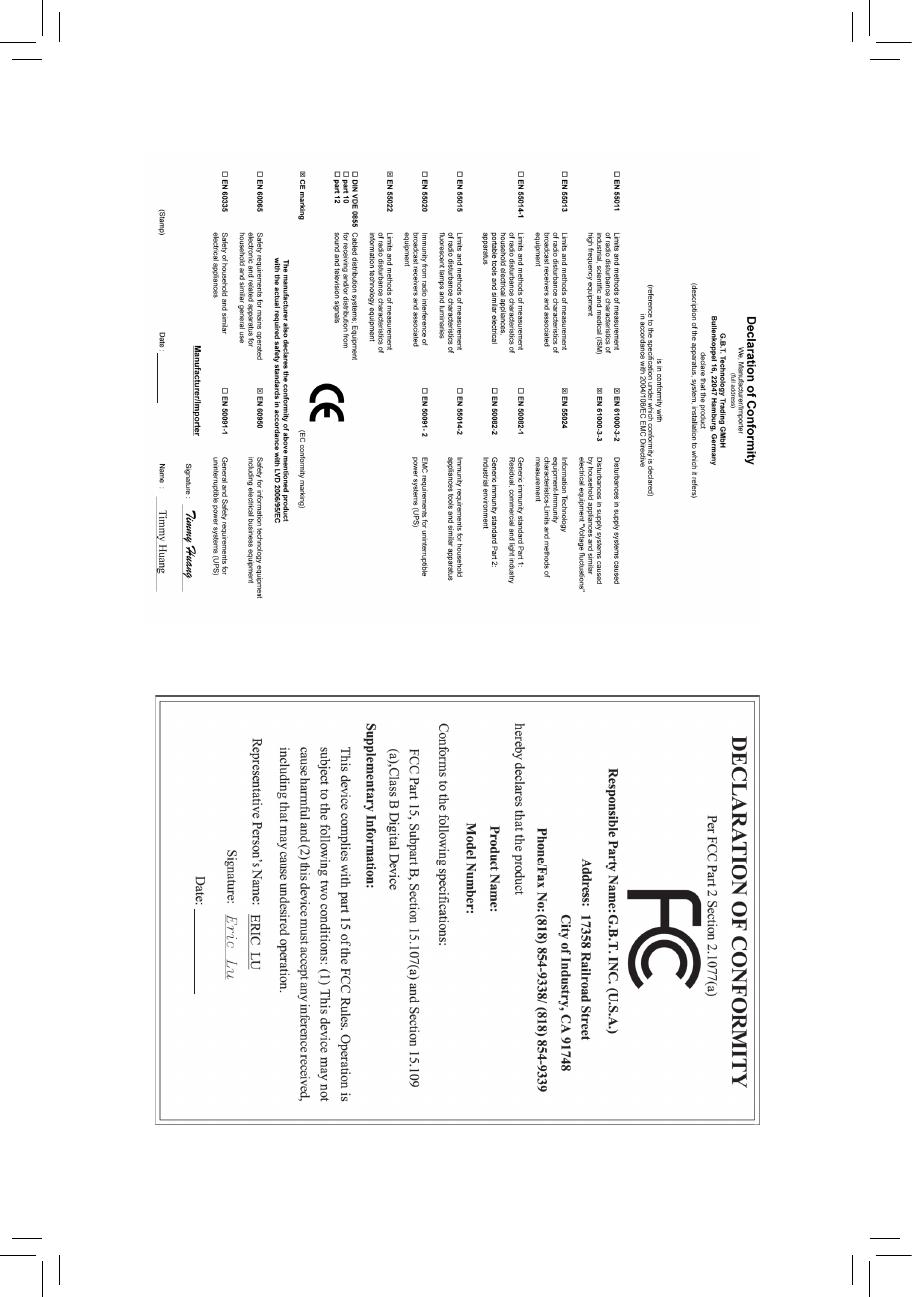
Motherboard
GA-H61M-D2P-B3
Jan. 28, 2011
Jan. 28, 2011
Motherboard
GA-H61M-D2P-B3

Direitos Autorais
© 2011 GIGA-BYTE TECHNOLOGY CO., Todos os direitos reservados.
As marcas registradas mencionadas neste manual são legalmente registradas por seus
respectivos proprietários.
Aviso legal
As informações neste manual são protegidas por leis de direitos autorais e são de
propriedade da GIGABYTE. A GIGABYTE pode fazer alterações às especicações e atributos
deste manual sem aviso prévio. Nenhuma parte deste manual pode ser reproduzida, copiada,
traduzida ou publicada de qualquer forma ou através de quaisquer meios sem permissão
prévia por escrito da GIGABYTE.
Para auxiliar no uso deste produto, leia o Manual do Usuário com atenção.
Para informações relacionadas ao produto, verique nosso website em:
http:// br.gigabyte.com
Identicando a revisão de sua placa-mãe
O número da revisão em sua placa-mãe tem essa aparência: "REV: X.X." Por exemplo, "REV:
1.0" signica que a revisão da placa-mãe é 1.0. Verique a revisão de sua placa-mãe antes de
atualizar o BIOS e os drivers da placa-mãe, ou quando procurar informações técnicas.
Exemplo:

- 4 -
Sumário
Layout da placa mãe GA-H61M-D2P-B3 ........................................................................5
Capítulo 1 Instalação do Hardware .................................................................................6
1-1 Precauções para Instalação ............................................................................. 6
1-2 Especicações do Produto ............................................................................... 7
1-3 Instalação da CPU e o cooler da CPU ............................................................. 9
1-4 Instalação da Memória ................................................................................... 10
1-5 Instalando uma placa de expansão ............................................................... 10
1-6 Conectores Painel Traseiro ............................................................................ 11
1-7 Conectores Internos ....................................................................................... 12
Capítulo 2 Conguração BIOS ......................................................................................19
2-1 Tela de Inicialização ....................................................................................... 19
2-2 O Menu principal ............................................................................................ 19
2-3 MB Intelligent Tweaker(M.I.T.) ........................................................................20
2-4 Standard CMOS Features (Recursos Padrão CMOS) ................................... 28
2-5 Advanced BIOS Features (Atributos avançados BIOS) ................................. 29
2-6 Integrated Peripherals (Periféricos Integrados) ............................................. 31
2-7 Power Management Setup (Conguração de gerenciamento de energia) .... 32
2-8 PC Health Status ............................................................................................ 34
2-9 Load Fail-Safe Defaults .................................................................................. 35
2-10 Load Optimized Defaults (Carregar padrões otimizados) .............................. 35
2-11 Set Supervisor/User Password (Ajustar senha de supervisor/usuário) .........36
2-12 Save & Exit Setup (Salvar & sair da conguração) ........................................ 36
2-13 Exit Without Saving (Sair sem salvar) ............................................................ 37
Capítulo 3 Instalação de drivers ....................................................................................37
3-1 Instalação de drivers do Chipset .................................................................... 37
3-2 Termos de Garantia ........................................................................................38

- 5 -
Layout da placa mãe GA-H61M-D2P-B3
KB_MS
VGA_DVI
SYS_FAN
LGA1155
ATX
GA-H61M-D2P-B3
F_AUDIO COMA LPT
ÁUDIO
B_BIOS M_BIOS
PCIEX16 DDR3_1 DDR3_2
BAT
ATX_12V
Intel® H61
R_USB1
USB_LAN
R_USB2
CODEC
SATA2_2
SATA2_3
SATA2_0
SATA2_1
PCIe para
PCI
Bridge
iTE
IT8728
CLR_CMOS
F_PANEL F_USB1F_USB2
CPU_FAN
Realtek
RTL8111E
PCIEX4
PCI1
PCI2
Conteúdo da embalagem
Placa mãe GA-H61M-D2P-B3 Disco de drivers da placa-mãe
Manual do Usuário Dois cabos SATA
Espelho do Painel Traseiro
O conteúdo da caixa acima é apenas para referência. Os itens reais dependerão do pacote de produto que obtiver.

- 6 -Instalação do Hardware
1-1 Precauções para Instalação
A placa mãe contém uma grande quantidade de circuitos eletrônicos e componentes delicados
que podem ser danicados por uma descarga eletrostática (ESD). Antes da instalação leia
atentamente o manual do usuário e siga esses procedimentos:
Antes da instalação, não remova nem viole o adesivo com o número de série da placa mãe •
ou o adesivo da garantia provida pelo seu fornecedor. Tais adesivos são requeridos para a
validação da garantia.
Sempre desligue a energia AC desconectando o cabo de energia da tomada antes de •
instalar, remover a placa mãe ou outros componentes de hardware.
Ao conectar componentes de hardware nos conectores internos da placa mãe certique-se •
que estejam conectados rmemente e de maneira segura.
Ao manusear a placa mãe evite tocar nos condutores de metal ou conectores. •
É aconselhável usar uma pulseira de descarga eletrostática (ESD) ao manusear •
componentes eletrônicos tais como a placa mãe, CPU ou memória. Caso não possua
pulseira Anti-estática, mantenha as mãos secas e toque um objeto de metal primeiramente
para eliminar a eletricidade estática.
Antes da instalação dos componentes eletrônicos, coloque-os sobre um tapete anti- •
estático ou em um local protegido de eletricidade estática.
Antes de desconectar o cabo de energia da placa mãe, verique se a energia está •
desligada.
Antes de ligar a energia, verique se a voltagem da fonte de alimentação está de acordo •
com o padrão local de voltagem.
Antes de utilizar o produto, verique se todos os cabos e conectores de energia do seus •
componentes de hardware estão conectados.
Para evitar danos à placa mãe, não permita que parafusos entrem em contato com os •
circuitos da placa mãe ou seus componentes.
Certique-se de não deixar para trás parafusos ou componentes de metal colocados na •
placa mãe ou dentro da gabinete do computador.
Não coloque o computador em uma superfície desigual •
.
Não coloque o computador em ambiente com alta temperatura. •
Ligar a energia do computador durante o processo de instalação pode resultar em danos •
aos componentes do sistema assim como risco físico ao usuário.
Se você não estiver certo de qualquer etapa do processo de instalação ou encontrar •
problemas relacionados ao uso do produto, consulte um técnico especializado.
Capítulo 1 Instalação do Hardware

- 7 - Instalação do Hardware
1-2 Especicações do Produto
CPU Supo rte para um processador série Intel® Core™ i7/ processador série Intel®
Core™ i5/ processador série Intel® Core™ i3/ processadores Intel® Pentium®/
processadores Intel® Celeron® no soquete LGA1155
(Vá ao website da GIGABYTE para a lista recente de CPUs suportadas.)
L3 cach e varia com a CPU
Chipset Chipset Intel ® H61 Express
Memória 2 x s oquetes x 1,5V DDR3 DIMM suportando até 16 Gb de memória de
sistema
* Devido às limitações do sistema operacional Windows de 32 bits, quando uma
memória física de mais de 4 Gb estiver instalada, a capacidade da memória exibida
será inferior a 4 Gb.
Arquitetura de memória com Dual Channel
Suporte para módulos de memória DDR3 1333/1066/800 MHz
Suporte para módulos de memória não-ECC
(Vá ao website da GIGABYTE para a lista de módulos e velocidades de memórias
suportadas.)
Grácos
Integrados
Integrado n o Chipset:
- 1 porta D-Sub
- 1 porta DVI-D, suporta uma resolução máxima de 1920x1200
* A porta DVI-D não suporta conexão D-Sub por adaptador.
Áudio Realte k ALC889 codec
Áudio de Alta Denição
Congu ração de áudio de 2/4/5.1/7.1 canais
* Para congurar áudio de 7.1 canais, você deve usar um módulo de áudio de painel
frontal HD e habilitar o recurso de áudio multi-canal pelo driver de áudio.
LAN 1 chip Realtek RTL8111E (10/100/1000 Mbit)
Slots de
Expansão
1 slot PCI Express x16, funcionando a x16 (PCIEX16)
* Para um desempenho otimizado, caso apenas uma placa gráca PCI Express seja
instalada, certique-se de instalar a mesma na fenda PCIEX16.
1 slot PCI Express x16, funcionando a x4 (PCIEX4)
2 slots PCI
Interface de
Armazenamento
Chipset:
- 4 conectores SATA 3Gb/s que aceitam até 4 dispositivos SATA 3Gb/s
USB Chipset:
- Até 10 USB 2.0/1.1 portas (6 no painel traseiro, 4 via cabo plugado aos
conectores internos USB)
Conectores
Internos
1 conector principal de energia x 24-pinos ATX
1 conector principal de energia x 4-pinos ATX 12V
4 conectores SATA 3Gb/s
1 conector da ventoinha da CPU
1 conector da ventoinha do sistema
1 conector painel frontal
1 conector painel áudio frontal
2 conectores USB 2.0/1.1
1 porta paralela
1 porta serial
1 jumper limpar CMOS

- 8 -Instalação do Hardware
Conectores
Painel Traseiro
1 porta PS/2 para teclado
1 porta PS/2 para mouse
1 porta D-Sub
1 porta DVI-D
6 portas USB 2.0/1.1
1 porta RJ-45
3 entradas de áudio (Line In/Line Out/Microfone)
Controlador I/O Chip iTE IT8728
Monitor de
Hardware
Detecção de voltagem do sistema
Detecção de temperatura do sistema/CPU
Detecção de velocidade da ventoinha do sistema/CPU
Controle de velocidade da ventoinha do sistema/CPU
* Se a função de controle da velocidade da ventoinha do sistema/CPU será suportada
ou não dependerá do cooler da CPU/sistema que instalado.
BIOS 2 32 Mbit ash
AWARD BIOS licenciado
Suporte para DualBIOS ™
PnP 1.0a, DMI 2.0, SM BIOS 2.4, ACPI 1.0b
Características
Únicas
Suporte para @BIOS
Suporte para Q-Flash
Suporte para Xpress BIOS Rescue
Suporte para Centro de Download
Suporte para Xpress Install
Suporte para Xpress Recovery2
Suporte para EasyTune
* As funções disponíveis no EasyTune podem diferir dependendo do modelo da
placa mãe.
Suporte para Smart 6 ™
Suporte para Auto Green
Suporte para On/Off Charge
Suporte para Cloud OC
Suporte para Q-Share
Software
Agrupado Norton Internet Security (versão OEM)
Sistema
Operacional Suporte para Microsoft ® Windows 7/Vista/XP
Form Factor Micro ATX Form Factor; 24,4cm x 20,0cm
* A GIGABYTE se reserva ao direito de realizar qualquer mudança nas especicações do produto e nas informações
relacionadas com o mesmo sem aviso prévio.

- 9 - Instalação do Hardware
1-3 Instalação da CPU e o cooler da CPU
1-3-1 Instalação da CPU
A. Localize os chanfros de alinhamento no soquete de CPU na placa mãe e as marcações na CPU.
MarcaMarca
Chanfro de
alinhamento
Chanfro de
alinhamento
LGA1155 CPU
Soquete LGA1155 CPU
Canto do pino 1 no soquete da CPU
Marcação em triângulo de Pino 1 na CPU
Leia as seguintes orientações antes de começar a instalar a CPU:
Certique-se de que a placa-mãe suporta a CPU. •
(Vá ao website da GIGABYTE para a lista recente de CPUs suportadas.)
Sempre desligue o computador e desconecte o cabo de energia da tomada antes de instalar a •
CPU para a evitar danos ao hardware.
Localize o pino 1 da CPU. A CPU não se encaixa se for direcionada incorretamente. (Ou localize •
as marcações em ambos os lados da CPU e os chanfros de alinhamento no soquete da CPU.)
Aplique uma camada uniforme e na de pasta térmica na superfície da CPU. •
Não ligue o computador caso o cooler da CPU não esteja instalado, caso contrário poderá •
ocorrer superaquecimento e danos à CPU.
Ajuste a frequência principal da CPU de acordo com as especicações da mesma. Não •
é recomendado que a frequência de barramento do sistema seja ajustada além das
especicações do hardware, já que não cumpre com as congurações recomendadas para
os periféricos. Caso deseje ajustar a frequência além do padrão, faça isso considerando as
especicações do seu hardware incluindo a CPU, placa de vídeo, memória, disco rígido, etc.

- 10 -Instalação do Hardware
1-4-1 Conguração de Memória em Dual Channel
Esta placa mãe proporciona dois slots de memória DDR3 e suporta a tecnologia Dual Channel. Depois de
instalar a memória, o BIOS automaticamente detecta as especicações e capacidade da memória. Habilitar
o modo dual channel duplicará a largura de banda de memória.
Os dois slots de memória DDR3 são divididos em dois canais e cada canal possui um slot de memória
conforme o seguinte:
Canal 0: DDR3_1
Canal 1: DDR3_2
1-4 Instalação da Memória
Leia as seguintes orientações antes de começar a instalar a memória:
Certique-se de que a placa-mãe suporta a memória. Recomenda-se que memórias de mesma •
capacidade, marca, velocidade e chips sejam utilizadas.
(Vá ao website da GIGABYTE para a lista de módulos e velocidades de memórias suportadas.)
Antes de instalar ou remover os módulos de memória, certique-se computador esteja desligado •
para prevenir danos ao hardware.
Os módulos de memória possuem um desenho a prova de falhas. Um módulo de memória pode •
ser instalado em apenas uma direção. Caso não consiga inserí-lo, troque a direção.
DDR3_1
DDR3_2
Devido à limitação da CPU, leia as seguintes diretrizes antes de instalar a memória no modo Dual Channel
(Dois Canais).
1. O modo Dual Channel não pode ser habilitado caso apenas um módulo de memória DDR3 seja
instalado.
2. Ao habilitar o modo Dual Channel com dois módulos de memória, recomenda-se que memórias de
mesma capacidade, marca, velocidade e chips sejam utilizadas.
1-5 Instalando uma placa de expansão
Leia as seguintes orientações antes de começar a instalar a placa de expansão:
Certique-se que a placa mãe suporta a placa de expansão. Leia de forma detalhada o manual •
fornecido com a sua placa de expansão.
Sempre desligue o computador e remova o cabo de energia da fonte antes de Instalar a placa •
de expansão para prevenir danos ao hardware.

- 11 - Instalação do Hardware
1-6 Conectores Painel Traseiro
Conectores PS/2 para Teclado e Mouse
Use a porta superior (verde) para conectar a um mouse PS/2 e a porta inferior (roxa) para conectar a
um teclado PS/2.
Porta D-Sub
A porta D-Sub suporta um conector de 15-pinos D-Sub. Conecte um monitor que suporta conexão
D-Sub a esta porta.
Porta DVI-D (Nota)
A porta DVI-D está em conformidade com a especicação DVI-D e suporta uma resolução máxima de
1920x1200 (as resoluções reais suportadas dependem do monitor sendo usado). Conecte um monitor
que suporta conexão DVI-D.
USB 2.0/1.1
A porta USB suporta a especicação USB 2.0/1.1. Use esta porta para dispositivos USB tais como teclado/
mouse, impressora USB, ash drive USB e etc.
Porta RJ-45 LAN
A porta Gigabit Ethernet LAN proporciona conexão a Internet a uma taxa de transferência de até 1
Gbps. O seguinte descreve os estados dos LED’s da porta LAN.
Conector de entrada (Azul)
A linha padrão de entrada. Use este conector de áudio para dispositivos de entrada tais como drive
optico, walkman, etc.
Conector de saída (Verde)
A linha padrão de saída. Use este conector de áudio para fones ou alto-falante de 2 canais. Este
conector pode ser usado para conectar os alto-falantes frontais em uma conguração de áudio de
4/5.1/7.1 canais.
Conector de entrada do microfone (Rosa)
A linha padrão de entrada de microfone. Os microfones devem ser conectados nesta entrada.
LED de atividade:Conexão/LED de velocidade:
LED de atividade
Conexão/LED de
velocidade
Porta LAN
Estado Descrição
Laranja 1 Gbps de taxa de dados
Verde 100 Mbps taxa de dados
Desligado 10 Mbps taxa de dados
Estado Descrição
Piscando Transmissão ou recepção de dados
está ocorrendo
Desligado Transmissão ou recepção de dados
não está ocorrendo
Para congurar áudio de 7.1 canais, você deve usar um módulo de áudio de painel frontal HD
e habilitar o recurso de áudio multi-canal pelo driver de áudio. Consulte as instruções sobre
denição da conguração de áudio de 2/4/5.1/7.1 canais no Capítulo 5, "Conguração de áudio
de 2/4/5.1/7.1 canais".
(Nota) A porta DVI-D port não suporta conexão D-Sub por adaptador.
Ao remover o cabo conectado ao painel traseiro, primeiramente retire o cabo do seu dispositivo •
e em seguida remova o mesmo da placa mãe.
Ao remover o cabo, puxe o mesmo diretamente do conector. Não balance o cabo para evitar •
um possível curto.

- 12 -Instalação do Hardware
1-7 Conectores Internos
Leia as seguintes orientações antes de conectar dispositivos externos:
Primeiramente certique-se que seus dispositivos combinam com os conectores que deseja •
conectar.
Antes da instalação, tenha certeza de ter desligado os dispositivos e o computador. Desconecte •
o cabo de energia para prevenir danos aos dispositivos.
Depois de instalar o dispositivo e antes de ligar o computador, certique que o cabo do •
dispositivo tenha sido xado de maneira segura ao conector na placa mãe.
4
3
1
2
11
8
5
610
12
97
1) ATX_12V
2) ATX
3) CPU_FAN
4) SYS_FAN
5) SATA2_0/1/2/3
6) F_PANEL
7) F_AUDIO
8) F_USB1/F_USB2
9) LPT
10) COMA
11) CLR_CMOS
12) BAT

- 13 - Instalação do Hardware
DEBUG
PORT
G.QBOFM
131
2412
ATX
ATX:
1/2) ATX_12V/ATX (2x2 12V Conector de energia e 2x12 Conector Principal de Energia)
Com o uso do conector de energia, a fonte de alimentação pode fornecer energia estável suciente
para todos os componentes na placa mãe. Antes de conectar o conector de energia, primeiramente
certique-se que a fonte de energia está desligada e todos os dispositivos estão devidamente
instalados. O conector de energia possui um desenho a prova de falhas. Conecte o cabo da fonte
de alimentação ao conector de energia na orientação correta. O conector de energia de 12V fornece
principalmente energia para a CPU. Caso o conector de energia de 12V não esteja conectado o
computador não ligará.
Para atender os requerimentos de expansão, é recomendado o uso de uma fonte de energia
que suporte um alto consumo de energia (500W ou mais). Caso a fonte utilizada não
proporcione energia suciente, poderá resultar em um sistema instável ou incapaz de iniciar.
ATX_12V
42
31
ATX_12V:
Pino Nº Denição
1 GND
2 GND
3+12V
4+12V
Pino Nº Denição Pino Nº Denição
13,3V 13 3,3V
23,3V 14 -12V
3 GND 15 GND
4+5V 16 PS_ON (soft On/Off)
5 GND 17 GND
6+5V 18 GND
7 GND 19 GND
8 Energia Boa 20 -5V
95VSB (stabdby +5V) 21 +5V
10 +12V 22 +5V
11 +12V (Apenas para pino
2x12-ATX)
23 +5V (Apenas para pino
2x12-ATX)
12 3,3V (Apenas para pino
2x12-ATX)
24 GND (Apenas para pino
2x12-ATX)

- 14 -Instalação do Hardware
3/4) CPU_FAN/SYS_FAN (Conectores da ventoinha)
A placa mãe possui um conector de ventoinha da CPU de 4 pinos (CPU_FAN) e um conector de
ventoinha do sistema de 4 pinos (SYS_FAN). A maioria dos conectores de ventoinha possui um
desenho de inserção infalível. Quando conectar um cabo de ventoinha, certique-se de conectá-lo na
orientação correta (o o conector preto é o o terra). A placa mãe suporta controle de velocidade da
ventoinha da CPU, que requer o uso de uma ventoinha de CPU com suporte à controle de velocidade
da mesma. Para melhor dissipação de calor, recomenda-se que a ventoinha do sistema seja instalada
dentro do gabinete.
Certique-se de conectar os cabos de ventoinha aos conectores da ventoinha para evitar que •
sua CPU e o sistema esquentem demais. O superaquecimento pode resultar em dano à CPU
ou o sistema pode travar.
Esses conectores de ventoinha não são blocos de jumper de conguração. Não coloque uma •
capa de jumper nos conectores.
CPU_FAN
DEBUG
PORT
G.QBOFM
1
CPU_FAN:
SYS_FAN
Pino Nº Denição
1 GND
2 Controle de velocidade
+12V
3 Sense
4Controle de Velocidade
Pino Nº Denição
1 GND
2 Controle de velocidade
+12V
3 Sense
4 Reserva
DEBUG
PORT
G.QBOFM
1
SYS_FAN
5) SATA2_0/1/2/3 (Conectores SATA 3Gb/s)
Os conectores SATA estão em conformidade com o padrão SATA 3Gb/s e são compatíveis com o
padrão SATA 1,5Gb/s. Cada conector SATA suporta um único dispositivo SATA.
DEBUG
PORT
G.QBOFM
DEBUG
PORT
G.QBOFM
1
17
7
SATA2_0
SATA2_2
DEBUG
PORT
G.QBOFM
DEBUG
PORT
G.QBOFM
1
17
7
SATA2_1
SATA2_3
Conecte a extremidade com formato de
“L” do cabo SATA no seu HD SATA.
Pino Nº Denição
1 GND
2TXP
3TXN
4 GND
5RXN
6RXP
7 GND

- 15 - Instalação do Hardware
6) F_PANEL (Conector do Painel Frontal)
Conecte o interruptor de alimentação, o botão reset, alto-falante e sensor/interruptor de intrusão do
chassi e o indicador de status no conector de acordo com as atribuições de pino abaixo. Preste atenção
aos pinos positivo e negativo antes de conectar os cabos.
PW • (Interruptor de energia):
Conecta o interruptor de energia ao painel frontal do gabinete. Você pode congurar o modo de
desligar do seu sistema usando o interruptor de energia (consulte o Capítulo 2, "Setup do BIOS,"
"Conguração de gerenciamento de energia," para obter maiores informações).
SPEAK • (Alto falante):
Conecta o alto-falante no painel frontal do gabinete. O sistema relata o status de inicialização
do sistema ao emitir um código sonoro. Um sinal curto será ouvido caso nenhum problema seja
detectado na inicialização do sistema. Caso um problema seja detectado, o BIOS pode emitir sinais
sonoros em padrões diferentes para indicar um problema. Consulte o Capítulo 5, “Resolução de
Problemas” para obter informações sobre os códigos de bipe.
HD • (LED de atividade do disco rígido):
Conecta o LED de atividade do HD no painel frontal do gabinete. O LED ca ligado quando o HD
está fazendo leitura ou escrevendo dados.
RES • (Interruptor de reinicialização):
Conecta o interruptor de reinicialização no painel frontal do gabinete. Pressione o interruptor de
reinicialização para reiniciar o computador caso o mesmo travar ou falhar na inicialização normal.
CI • (Conector de Intrusão do Chassi, Cinza):
Conecta o interruptor/sensor de intrusão do chassi que pode detectar se a tampa do chassi foi
removida. Esta função requer um gabinete com sensor/interruptor de intrusão de chassi.
MSG/PWR • (LED de Mensagem/Energia/Descanso):
Conecta o indicador de status de energia no painel frontal do gabinete.
O LED estará aceso quando o sistema estiver operando. O LED piscará
quando o sistema estiver em estado de descanso S1. O LED ca desligado
quando sistema está no estado de descanso S3/S4 ou desligado (S5).
O desenho do painel frontal pode variar de acordo com o gabinete. Um módulo de painel frontal
consiste principalmente do interruptor de energia, interruptor de reinicio, LED de atividade do
HD, etc. Ao conectar o módulo do seu painel frontal do gabinete a este conector verique se o
alinhamento dos os e a designação dos pinos combinam corretamente.
Status do
Sistema LED
S0 Ligado
S1 Piscando
S3/S4/S5 Desligado
F_USB30 F_U
B_
F_
LED de energia
1
2
19
20
CI- CI+
PWR-
PWR+
MSG-
PW-
SPEAK+
SPEAK-
MSG+
PW+
LED de mensagem/
alimentação/descanso Alto-falante
Interruptor
de energia
HD-
RES+
HD+
RES-
LED de atividade
do disco rígido
Interruptor de
reinicialização Conector de
intrusão do chassi

- 16 -Instalação do Hardware
8) F_USB1/F_USB2 (Conectores USB)
Os conectores estão em conformidade com a especicação USB 2.0/1.1. Cada conector USB pode
fornecer duas portas USB através de um suporte USB opcional. Para comprar o suporte USB opcional,
contate o seu distribuidor local.
Não plugue o cabo do suporte IEEE 1394 (pinos 2x5) no conector USB. •
Antes de instalar o suporte USB, certique-se de desligar seu computador e desconectar o •
cabo de alimentação da tomada para evitar danos ao suporte USB.
10
9
2
1
Pino Nº Denição
1Energia (5V)
2Energia (5V)
3USB DX-
4 USB DY-
5USB DX+
6 USB DY+
7 GND
8 GND
9 Sem pino
10 NC
7) F_AUDIO (Conector de Áudio do Painel Frontal)
O conector de áudio do painel frontal suporta áudio de alta denição Intel (HD) e áudio AC'97. Você
pode conectar o módulo de áudio do painel frontal a este conector. Certique-se que as designações
dos os do conector do módulo combinem com as designações de pino do conector da placa mãe. A
conexão incorreta entre o conector do módulo e o conector da placa mãe fará com que o dispositivo
não funcione ou até causar danos. Para o painel frontal de
áudio HD:
Para o painel frontal de áudio
AC’97:
O conector de áudio do painel frontal por pré-denição suporta áudio HD. •
Os sinais de áudio estarão presentes tanto em conexões do painel frontal e traseiro •
simultaneamente.
Alguns gabinetes fornecem módulo de áudio frontal com conectores separados em cada •
o em vez de um plugue individual. Para maiores informações sobre a conexão do módulo
frontal de áudio que possui designação diferente de cabos, entre em contato com o fabricante
do gabinete.
1
2
9
10
Pino Nº Denição
1MIC
2 GND
3 Energia MIC
4 NC
5Saída (R)
6NC
7 NC
8 Sem pino
9Saída (L)
10 NC
Pino Nº Denição
1 MIC2_L
2 GND
3 MIC2_R
4 -ACZ_DET
5 LINE2_R
6 GND
7 FAUDIO_JD
8 Sem pino
9 LINE2_L
10 GND

- 17 - Instalação do Hardware
9) LPT (Conector de porta paralela)
O conector LPT pode fornecer uma porta paralela através do cabo da porta LPT opcional. Para comprar
o cabo de porta LPT opcional, contate o seu distribuidor local.
DEBUG
PORT
G.QBOFM
1
226
25
Pino Nº Denição Pino Nº Denição
1 STB- 14 GND
2 AFD- 15 PD6
3 PD0 16 GND
4 ERR- 17 PD7
5 PD1 18 GND
6 INIT- 19 ACK-
7 PD2 20 GND
8 SLIN- 21 BUSY
9 PD3 22 GND
10 GND 23 PE
11 PD4 24 Sem pino
12 GND 25 SLCT
13 PD5 26 GND
10) COMA (Conector de porta serial)
O conector COM pode fornecer uma porta serial através do cabo da porta COM opcional. Para comprar
o cabo de porta COM opcional, contate o seu distribuidor local.
Pino Nº Denição
1 NDCD-
2 NSIN
3 NSOUT
4 NDTR-
5 GND
6 NDSR-
7 NRTS-
8 NCTS-
9 NRI-
10 Sem pino
10
9
2
1

- 18 -Instalação do Hardware
11) CLR_CMOS (Jumper Limpar CMOS)
Use este jumper para limpar os valores CMOS (ex: informação de data e congurações BIOS) e retorne
os valores CMOS às predenições de fábrica. Para limpar os valores de CMOS, coloque a capa do
jumper nos dois pinos para causar curto temporário dos dois pinos ou use um objeto de metal como uma
chave de fenda para tocar os dois pinos durante alguns segundos.
Sempre desligue o seu computador e desconecte o cabo de energia da tomada de energia antes •
de limpar os valores de CMOS.
Depois de limpar os valores de CMOS e antes de ligar o seu computador, certique-se de •
remover a capa do jumper. A falha em fazê-lo pode causar danos à placa mãe.
Em seguida da reinicialização do sistema, vá até a conguração de BIOS para carregar os •
padrões de fábrica (selecione Load Optimized Defaults) ou congure manualmente os
ajustes de BIOS (consulte o Capítulo 2, "Setup do BIOS," para obter as congurações do
BIOS).
Aberto: Normal
Fechado: Limpar os valores de CMOS
12) BAT (Bateria)
A bateria fornece energia para manter os valores (tais como congurações BIOS, data, e informação de
tempo) no CMOS quando o computador é desligado. Reponha a bateria quando a voltagem da bateria
chegar a um nível baixo, ou os valores da CMOS podem não ser precisos ou podem ser perdidos.
Os valores de CMOS podem ser limpos ao remover a bateria:
1. Desligue seu computador e desconecte o cabo de alimentação.
2. Retire a bateria delicadamente e deixe-a fora por volta de 1 minuto
(Ou use um objeto metálico, tal como uma chave de fenda, para
tocar nos terminais positivo e negativo do compartimento da bateria,
fazendo um curto circuito por 5 segundos.)
3. Troque a bateria.
4. Conecte o cabo de alimentação e reinicie seu computador.
Sempre desligue o seu computador e desconecte o cabo de energia antes de repor a bateria. •
Reponha a bateria com uma equivalente. Perigo de explosão caso a bateria seja trocada por •
um modelo incorreto.
Entre em contato com o local de compra ou distribuidor local caso não consiga repor a bateria •
ou tenha dúvidas sobre o modelo da bateria.
Ao instalar a bateria, repare na orientação do lado positivo (+) e o lado negativo (-) da bateria •
(o lado positivo deve car para cima).
Baterias usadas devem ser controladas de acordo com os regulamentos ambientais locais. •

- 19 - Setup do BIOS
Para acessar o programa de Setup da BIOS, pressione a tecla <Delete> durante o POST quando a energia
é ligada. Para ver opções de menu da Conguração BIOS mais avançadas, você pode pressionar <Ctrl> +
<F1> no menu principal do programa de Setup do BIOS.
Para atualizar o BIOS, use os utilitários GIGABYTE Q-Flash ou @BIOS.
O Q-Flash permite o usuário rapidamente atualizar o BIOS ou realizar um back-up sem entrar no •
sistema operacional.
@BIOS é um utilitário baseado em Windows que procura e faz downloads da versão mais atual do •
BIOS a partir da Internet e atualiza o BIOS.
Para obter instruções sobre o uso de Q-Flash e utilitários @BIOS, consulte o capítulo 4, "Utilitários de
atualização de BIOS."
Capítulo 2 Conguração BIOS
Devido ao ash do BIOS ser potencialmente arriscado, se você não encontrar problemas •
utilizando a versão atual do BIOS, é recomendável que você não efetue o ash do BIOS. Para
efetuar o ash do BIOS, faça-o com cuidado. O ash do BIOS inadequado pode resultar no mau
funcionamento do sistema.
É recomendado que as congurações padrão não sejam alteradas (a menos que você •
necessite) para prevenir instabilidade do sistema ou outros resultados inesperados. Alterar
inadequadamente as congurações pode resultar em falha de inicialização do sistema. Se isto
ocorrer, tente limpar os valores CMOS e reiniciar a placa aos valores padrão. (Consulte a seção
"Carregar Padrões Otimizados" neste capítulo ou as instruções da bateria/limpar CMOS no
Capítulo 1 sobre como limpar os valores CMOS.)
2-1 Tela de Inicialização
As seguintes telas podem aparecer quando o computador reinicializa.
2-2 O Menu principal
Uma vez que você entra no programa de Setup da BIOS, o Menu principal (conforme mostrado abaixo)
aparece na tela. Use as teclas de seta para mover dentre os itens e pressione <Enter> para aceitar ou entrar
em um sub-menu.
(Amostra de Versão BIOS: E10)
Modelo da Placa-mãe
Versão BIOS
Award Modular BIOS v6.00PG
Copyright (C) 1984-2010, Award Software, Inc.
H61M-D2P-B3 E10
.
.
.
.
<DEL>: BIOS Setup <F9>: XpressRecovery2 <F12>: Boot Menu <End>: Qflash
12/15/2010-H61-7A89UG0TC-00
Teclas de Função
CMOS Setup Utility-Copyright (C) 1984-2010 Award Software
Change CPU's Clock & Voltage
MB Intelligent Tweaker(M.I.T.)
Standard CMOS Features
Advanced BIOS Features
Integrated Peripherals
Power Management Setup
PC Health Status
Load Fail-Safe Defaults
Load Optimized Defaults
Set Supervisor Password
Set User Password
Save & Exit Setup
Exit Without Saving
ESC: Quit : Select Item F11: Save CMOS to BIOS
F8: Q-Flash F10: Save & Exit Setup F12: Load CMOS from BIOS

Setup do BIOS - 20 -
Se você não encontrar as congurações que você deseja no Menu Principal ou em um sub- •
menu, pressione <Ctrl>+<F1> para acessar opções mais avançadas.
Quando o sistema não está estável conforme usual, selecione o item •Load Optimized Defaults
para congurar o sistema em seus padrões.
Os menus de Conguração BIOS descritos neste capítulo são apenas para referência e podem •
diferir conforme a versão BIOS.
2-3 MB Intelligent Tweaker(M.I.T.)
Se o sistema funcionará ou não com estabilidade utilizando as congurações de overclock/
sobretensão dependerá de suas congurações gerais do sistema. Fazer overclock/sobretensão
incorretamente pode resultar em danos à CPU, chipset ou memória e reduzir a vida útil destes
componentes. Este tópico é apenas para usuários avançados e nós recomendamos que não sejam
alteradas as congurações padrão para prevenir instabilidade do sistema ou outros resultados não
esperados. (Alterar inadequadamente as congurações pode resultar em falha de inicialização do
sistema. Se isto ocorrer, limpe os valores CMOS e retorne a placa aos valores padrão.)
Funções das Teclas <F11> e <F12> (Apenas para o Menu Principal)
F11: Save CMOS to BIOS
Esta função permite que você salve as congurações BIOS atuais para um perl. Você pode criar até
8 pers (Perl 1-8) e nomear cada perl. Primeiro insira o nome do perl (para apagar o nome de perl
padrão, use a tecla de ESPAÇO) e então pressione <Enter> para completar.
F12: Load CMOS from BIOS
Se seu sistema se tornar instável e você tiver carregado as congurações padrão BIOS, você pode
utilizar esta função para carregar as congurações BIOS a partir de um perl criado anteriormente,
sem o argumento de re-congurar as congurações BIOS. Primeiro selecione o perl que você deseja
carregar, e então pressione <Enter> para completar.
CMOS Setup Utility-Copyright (C) 1984-2010 Award Software
MB Intelligent Tweaker(M.I.T.)
M.I.T Current Status [Press Enter]
Advanced Frequency Settings [Press Enter]
Advanced Memory Settings [Press Enter]
Advanced Voltage Settings [Press Enter]
Miscellaneous Settings [Press Enter]
BIOS Version E10
BCLK 99.80 MHz
CPU Frequency 3094.12 MHz
Memory Frequency 1332.71 MHz
Total Memory Size 1024 MB
CPU Temperature 45oC
Vcore 1.280V
DRAM Voltage 1.696V
: Move Enter: Select +/-/PU/PD: Value F10: Save ESC: Exit F1: General Help
F5: Previous Values F6: Fail-Safe Defaults F7: Optimized Defaults
Item Help
Menu Level
A página está carregando ...
A página está carregando ...
A página está carregando ...
A página está carregando ...
A página está carregando ...
A página está carregando ...
A página está carregando ...
A página está carregando ...
A página está carregando ...
A página está carregando ...
A página está carregando ...
A página está carregando ...
A página está carregando ...
A página está carregando ...
A página está carregando ...
A página está carregando ...
A página está carregando ...
A página está carregando ...
A página está carregando ...
A página está carregando ...
-
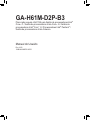 1
1
-
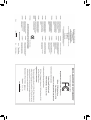 2
2
-
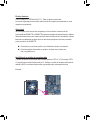 3
3
-
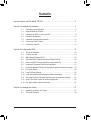 4
4
-
 5
5
-
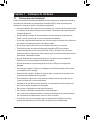 6
6
-
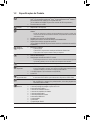 7
7
-
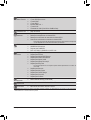 8
8
-
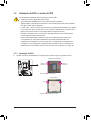 9
9
-
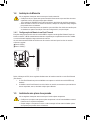 10
10
-
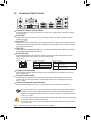 11
11
-
 12
12
-
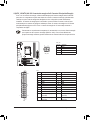 13
13
-
 14
14
-
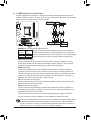 15
15
-
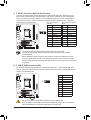 16
16
-
 17
17
-
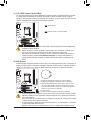 18
18
-
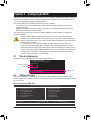 19
19
-
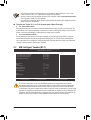 20
20
-
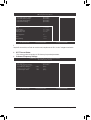 21
21
-
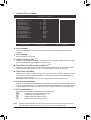 22
22
-
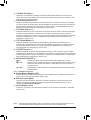 23
23
-
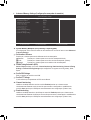 24
24
-
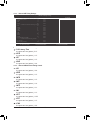 25
25
-
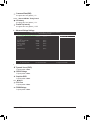 26
26
-
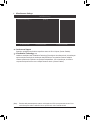 27
27
-
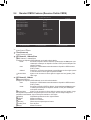 28
28
-
 29
29
-
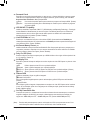 30
30
-
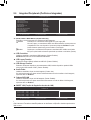 31
31
-
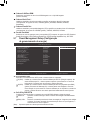 32
32
-
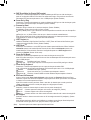 33
33
-
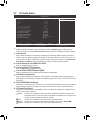 34
34
-
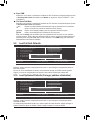 35
35
-
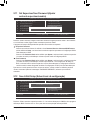 36
36
-
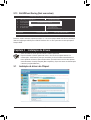 37
37
-
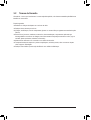 38
38
-
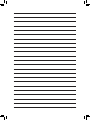 39
39
-
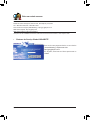 40
40
Gigabyte GA-H61M-D2P-B3 Manual do proprietário
- Categoria
- Placas-mãe
- Tipo
- Manual do proprietário
Artigos relacionados
-
Gigabyte GA-H61M-USB3-B3 Manual do proprietário
-
Gigabyte GA-Q67M-D2H-B3 Manual do proprietário
-
Gigabyte GA-B75M-HD3 Manual do proprietário
-
Gigabyte GA-B75M-D3V Manual do proprietário
-
Gigabyte GA-H67M-D2-B3 Manual do proprietário
-
Gigabyte GA-H67MA-D2H-B3 Manual do proprietário
-
Gigabyte GA-H67MA-UD2H-B3 Manual do proprietário
-
Gigabyte GA-H67M-D2 Manual do proprietário
-
Gigabyte GA-H61M-DS2 Manual do proprietário
-
Gigabyte GA-H61M-S2V-B3 Manual do proprietário